Обновлено 2024 апреля: перестаньте получать сообщения об ошибках и замедлите работу вашей системы с помощью нашего инструмента оптимизации. Получить сейчас в эту ссылку
- Скачайте и установите инструмент для ремонта здесь.
- Пусть он просканирует ваш компьютер.
- Затем инструмент почини свой компьютер.
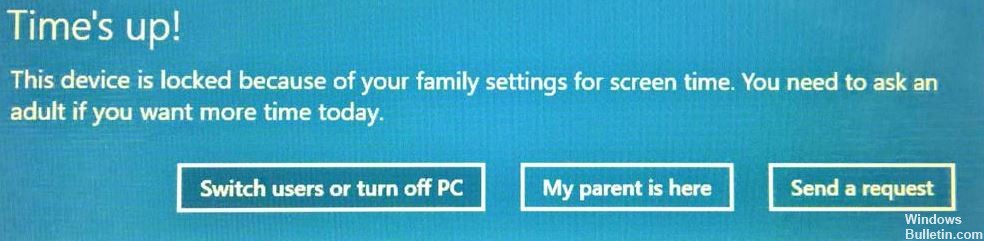
Microsoft установила семейную функцию безопасности, чтобы ограничить использование несовершеннолетними пользователями различными способами, включая ограничение времени, которое они проводят в системе. Если вы обнаружите, что ограничение времени экрана не работает на вашем ПК с Windows 10 или Xbox One, этот пост может вас заинтересовать. В этой статье мы расскажем, какие действия вы можете предпринять для решения проблемы.
Чтобы узнать, сколько времени ваш ребенок провел на каждом из своих устройств, «Ограничение времени экрана» показывает, когда и сколько времени ваш ребенок использовал свои устройства в течение недели. Вы увидите список общего времени, которое ваш ребенок проводил на своих устройствах каждый день, а также время, которое он проводил на каждом устройстве в течение недели.
Почему не работает ограничение времени экрана в семейной учетной записи MS
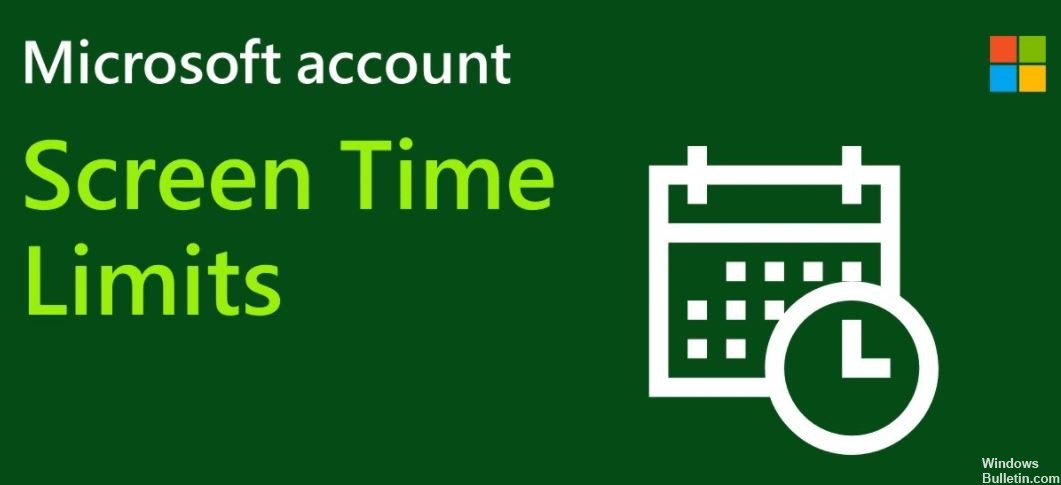
Microsoft Family Security может не работать, если операционная система вашей системы устарела или если ваш ребенок использует взлом для обхода ограничений. Кроме того, причиной упомянутой ошибки может быть поврежденный профиль пользователя.
Проблема в том, что ограничения по времени экрана, примененные к учетной записи ребенка, не работают (или сбрасываются на предыдущие настройки), и ребенок продолжает использовать систему после истечения этого срока. Пользователь получает представление о чрезмерном использовании, когда получает отчет о семейной безопасности.
Ошибка может возникнуть, если какое-либо из установленных в системе приложений мешает работе Microsoft Family. В этом случае удаление конфликтующих приложений может решить проблему. Одним из приложений, вызывающих эту проблему, является антивирусная защита в реальном времени.
Некоторые настройки (например, UAC по умолчанию) необходимы для работы MS Family Safety и, если они не настроены в соответствии с требованиями Family Safety, могут вызвать эту ошибку. В этом случае настройка UAC и других параметров в соответствии с требованиями семейной безопасности может решить проблему.
Чтобы устранить ограничения по времени экрана семейной учетной записи MS, не работают
Обновление за апрель 2024 года:
Теперь вы можете предотвратить проблемы с ПК с помощью этого инструмента, например, защитить вас от потери файлов и вредоносных программ. Кроме того, это отличный способ оптимизировать ваш компьютер для достижения максимальной производительности. Программа с легкостью исправляет типичные ошибки, которые могут возникнуть в системах Windows - нет необходимости часами искать и устранять неполадки, если у вас под рукой есть идеальное решение:
- Шаг 1: Скачать PC Repair & Optimizer Tool (Windows 10, 8, 7, XP, Vista - Microsoft Gold Certified).
- Шаг 2: Нажмите «Начать сканирование”, Чтобы найти проблемы реестра Windows, которые могут вызывать проблемы с ПК.
- Шаг 3: Нажмите «Починить все», Чтобы исправить все проблемы.

Перезагрузите устройство Windows
Перезагрузка устройства Windows для диагностики может показаться немного старомодной, но это безопасная отправная точка. Кроме того, это сработало для многих пользователей, поэтому мы рекомендуем вам тоже попробовать.
Иногда временная ошибка в системе вызывает проблемы на вашем устройстве, и это может быть причиной того, что ограничение по времени экрана учетной записи MS Family не работает. В этом случае первое, что нужно сделать, - это перезагрузить устройство с Windows и посмотреть, исправлена ли ошибка.
Вот как вы можете это сделать:
- Нажмите кнопку «Пуск» и выберите «Питание».
- Теперь нажмите кнопку «Перезагрузить» и дождитесь завершения перезагрузки.
- Затем проверьте, не устранила ли ошибка перезагрузка компьютера.
Если временная ошибка в системе вызвала проблему, перезагрузка машины устранит тайм-аут учетной записи семейства MS. Однако, если ошибка не исчезнет, перейдите к следующему способу.
Удалить настройки родительского контроля
Другой возможной причиной неэффективного тайм-аута экрана MS Family являются поврежденные файлы настроек родительского контроля. Когда эти файлы повреждены, они препятствуют правильной работе функций родительского контроля, что приводит к таким ошибкам, как тайм-аут экрана.
К счастью, эти файлы являются временными и могут быть удалены, чтобы решить проблему. Вот что вам нужно сделать:
Если проблема возникает на устройстве вашего ребенка, войдите на это устройство как администратор. Вы также можете использовать родительскую учетную запись для входа в систему.
- Щелкните правой кнопкой мыши значок Windows на панели задач и выберите «Выполнить».
- Введите путь в текстовое поле ниже и нажмите ОК.
- %Данные программы%
- Найдите папку Microsoft и щелкните по ней.
- Затем найдите папку Windows и откройте ее.
- Теперь найдите папку Родительский контроль и удалите ее. Если семейная безопасность включена на другом устройстве, вы можете скопировать содержимое папки родительского контроля с этого устройства и вставить его на целевое устройство.
- Затем перезагрузите компьютер и проверьте, правильно ли работает временное ограничение на экране учетной записи MS Family.
Если проблема на вашем компьютере вызвана ошибкой в папке родительского контроля, удаление этой папки решит ее. Ограничение времени экрана на вашем устройстве Windows теперь должно работать правильно.
Подтвердите и активируйте учетную запись
Предположим, что пользователь уже вошел в систему со своей учетной записью Microsoft на устройстве, а ограничение времени экрана по-прежнему не работает. В этом случае возможно, что учетная запись Microsoft не была проверена или активирована.
В этом случае самый простой способ решить проблему - проверить и активировать свою учетную запись Microsoft. Для этого нужно сделать следующее:
- Зайдите в Настройки и нажмите Учетные записи.
- Выберите свою информацию в левой части страницы.
- В окне «Ваша информация» выберите «Подтвердить» в разделе «Вы должны подтвердить свою личность» и следуйте инструкциям на экране, чтобы завершить процесс.
- Затем проверьте, устранена ли ошибка.
- Наконец, проверка вашей учетной записи Microsoft решит проблему на вашем компьютере.
Совет эксперта: Этот инструмент восстановления сканирует репозитории и заменяет поврежденные или отсутствующие файлы, если ни один из этих методов не сработал. Это хорошо работает в большинстве случаев, когда проблема связана с повреждением системы. Этот инструмент также оптимизирует вашу систему, чтобы максимизировать производительность. Его можно скачать по Щелчок Здесь
Часто задаваемые вопросы
Почему Screen Time не работает с Family Sharing?
Если Экранное время не работает должным образом с Семейным доступом, вот несколько решений, чтобы исправить это: Отключите Экранное время в настройках на обоих устройствах и снова включите его. Выйдите из системы и снова войдите в свою учетную запись iCloud на обоих устройствах. Перезагрузите оба устройства.
Как мне обойти семейные ограничения Microsoft?
Дети могут легко отказаться от Семейной безопасности, войдя в свою учетную запись Microsoft и выбрав опцию «Отказаться». Они получат предупреждение о том, что элементы управления были удалены, но они все равно смогут войти в систему на всех устройствах, которые используют в настоящее время.
Как установить временные ограничения для экрана Family Link?
- Откройте приложение Family Link.
- Выберите ребенка.
- На карте активности в приложении нажмите «Установить ограничения».
- Нажмите Установить лимит рядом с приложением, которое хотите использовать.
- Установите дневной лимит времени для приложения.
- Установить краны.
Как заставить детей перестать пропускать экранное время?
- Используйте хороший код доступа. Используйте надежный код доступа к экрану, который ваши дети не могут угадать.
- Убедитесь, что опция «Блокировать при остановке» включена.
- Включите ограничения связи.
- Используйте строгие ограничения для приложений.
- Не допускайте смены часового пояса.
- Отключите доступ к Siri.
- Принять к сведению


